实训一 工资管理系统初始化
实训要求
1.建立工资账套。
2.基础设置。
3.工资类别设置。
4.设置人员档案。
5.设置工资项目计算公式。
实训资料
1.业务参数控制
工资类别个数:多个;核算币种:人民币(RMB);实行代扣个人所得税,不进行扣零处理;人员编码长度:3位。
2.人员档案及类别
(1)人员类别分为:企业管理人员、基本生产人员、车间管理人员、辅助生产人员、销售人员5类,部门档案、人员档案如前所述(全部为中方人员,计税,通过工商银行代发工资,个人账号为11位,人员档案编号顺序分别为20020101101~20020101117)。
(2)职员档案,如表4-10所示。
表4-10

3.工资类别
001正式职工:所有部门
002临时职工:金装车间
4.人员附加信息设置
设置人员附加信息:性别;出生年月;技术职称;身份证号
5.工资项目及公式
(1)工资项目,如表4-11所示。
(2)计算公式。
岗位工资=iff(人员类别=“企业管理人员”,800,iff(人员类别=“辅助车间人员”,700,750))
奖金=iff(人员类别=“企业管理人员”,150,200)
表4-11

注:临时工工资项目只有基本工资和奖金。
交补=iff(人员类别=“销售人员”,200,150)
计税基数=基本工资+岗位工资+奖金-病假扣款-事假扣款
事假扣款=事假天数*20
养老保险金=(基本工资+岗位工资+奖金)*0.03
6.银行设置与所得税项目
通过工商银行代发工资,单位编号:610101010;录入日期:20080105;所得税项目:工资;对应工资项目:计税基数。
7.计件工资
计件工资标准设置:金装车间
计件工资标准档案内容:01钳工;02焊工
计件工资方案设置如表4-12所示。
表4-12

实训指导
1.启用工资管理
(1)以账套主管身份登录,单击“开始”|“所有程序”|“用友ERPU8”|“企业门户”|“基本信息”|“系统启用”按钮,启用日期为“2008-01-01”。
(2)在“企业门户”中注册,选择操作员编码“108”注册进入“企业门户”。
(3)单击“控制台”页签,单击“财务会计”项目,再双击“工资管理”图标进入工资管理。
2.建立工资账套
①在建账第一步“参数设置”中,选择本账套所需处理的工资类别个数为“多个”,默认币种为“人民币RMB”,单击“下一步”按钮,如图4-1所示。
②在建账第二步“扣税设置”中,选中“是否从工资中代扣个人所得税”复选框,单击“下一步”按钮,如图4-2所示。

图4-1 建立工资套-1

图4-2 建立工资套-2
③在建账第三步“扣零设置”中,不做选择,直接单击“下一步”按钮。
④在建账第四步“人员编码”中,单击“人员编码长度”微调框的下箭头按钮,将人员编码长度设置为“3”,本账套的启用日期为“2008年1月”,单击“完成”按钮,弹出系统提示“未建立工资类别!”信息对话框,单击“确定”按钮,打开“工资管理”对话框,单击“取消”按钮,如图4-3所示。

图4-3 建立工资套-3
3.建立人员附加信息
①执行“设置”|“人员附加信息设置”命令,打开“人员附加信息设置”对话框。
②单击栏目参照的下拉按钮,选择需要设置的附加信息项,单击后该项信息出现在信息名称栏内,再单击“增加”按钮,设置成功。重复操作设置全部的附加信息后单击“返回”按钮,如图4-4所示。
4.建立人员类别
(1)人员类别设置。
①执行“设置”|“人员类别设置”命令,打开“类别设置”对话框。
②在“类别”文本框中选中“无类别”,输入“企业管理人员”,单击“增加”按钮。
③以此类推,输入其他人员类别,全部增加完毕后,单击“返回”按钮,如图4-5所示。
(2)工资项目设置。
①执行“设置”|“工资项目设置”命令,打开“工资项目设置”对话框,如图4-6所示。
②单击“增加”按钮,工资项目列表中增加一空行。
③单击“名称参照”下拉列表框,在下拉列表框中选择“基本工资”选项。
④双击“类型”栏,单击下拉列表框,在下拉列表框中选择“数字”选项。
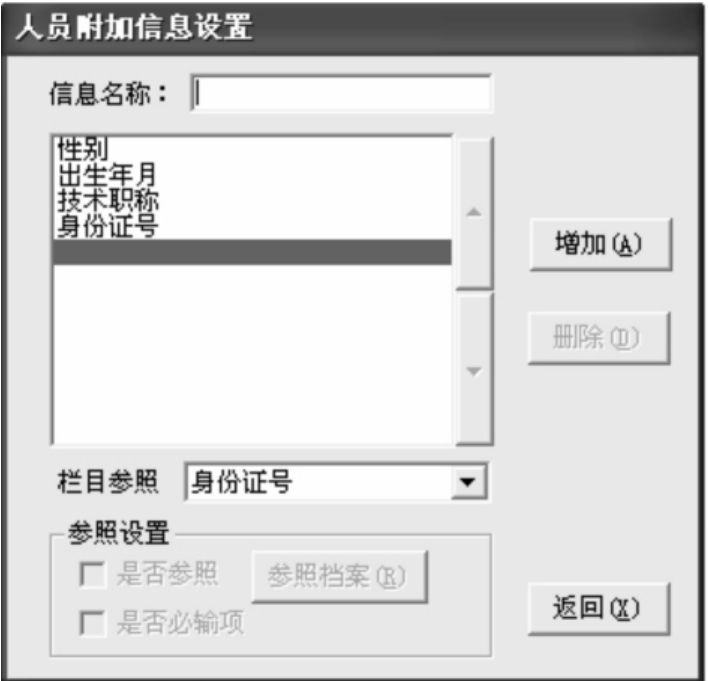
图4-4 人员附加信息设置

图4-5 类别设置

图4-6 工资项目设置-1
⑤“长度”采用系统默认值“8”。双击“小数”栏,单击微调框的上三角按钮,将小数位设置为“2”。
⑥双击“增减项”栏,从下拉列表框中选择“增项”选项。
⑦单击“增加”按钮,增加其他工资项目(注:名称参照中没有的工资项目可以打字录入)。
⑧所有项目增加完成后,利用“工资项目设置”界面上的“▲”和“▼”箭头按钮,按照实验资料所给顺序调整工资项目的排列位置。
⑨单击“确认”按钮,出现系统提示“工资项目已经改变,请确认各工资类别的公式是否正确。否则计算结果可能不正确”信息对话框,单击“确定”按钮,如图4-7所示。

图4-7 工资项目设置-2
5.建立代发银行
银行名称设置。
①执行“设置”|“银行名称设置”命令,打开“银行名称设置”对话框。
②单击“增加”按钮,在“银行名称”文本框中输入“工行北京分行朝阳区办事处”,默认账号为“定长”,输入账号长度为“11”,按回车键,录入时自动带出的账号长度“8”。
③单击列表中的“工商银行”项目,单击“删除”按钮,弹出系统提示“删除银行将相关文件及设置一并删除。是否继续?”信息对话框,单击“是”按钮,同此操作,删除其他无效银行。
④单击“返回”按钮,如图4-8所示。
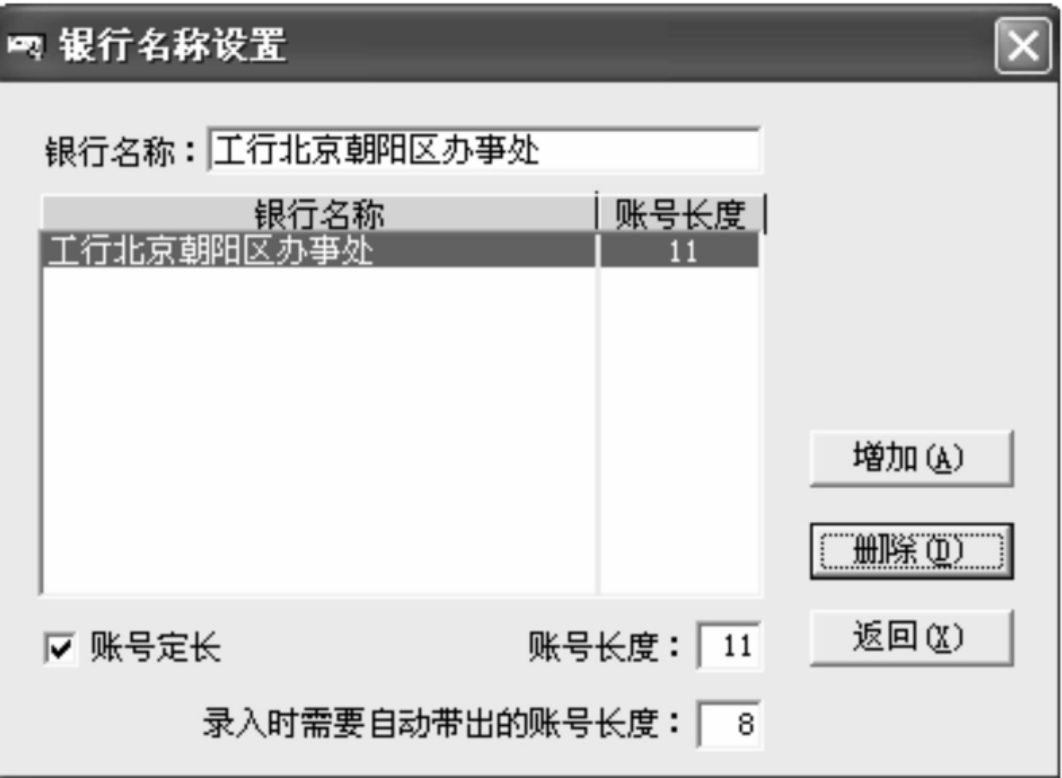
图4-8 银行名称设置
6.建立工资类别
(1)建立“正式人员”工资类别。
①执行“工资类别”|“新建工资类别”命令,打开“新建工资类别”对话框。
②在文本框中输入第1个工资类别“正式人员”,单击“下一步”按钮,如图4-9、图4-10所示。

图4-9 新建工资类别——正式人员-1

图4-10 新建工资类别——正式人员-2
③单击“选定全部部门”按钮。
④单击“完成”按钮,弹出系统提示“是否以2008-01-01为当前工资类别的启用日期”信息对话框,单击“是”按钮,返回工资管理系统。
⑤执行“工资类别”|“关闭工资类别”命令,关闭“正式人员”工资类别。
(2)建立“临时人员”工资类别。
①执行“工资类别”|“新建工资类别”命令,打开“新建工资类别”对话框。
②在文本框中输入第2个工资类别“临时人员”,单击“下一步”按钮,如图4-11、图4-12所示。

图4-11 新建工资类别——临时人员-1

图4-12 新建工资类别——临时人员-2
③鼠标单击选取“生产科”。
④单击“生产科”前的“+”键,展开生产科的下级部门,单击“金装车间”项目。
⑤单击“完成”按钮,弹出系统提示“是否以2008-01-01为当前工资类别的启用日期”信息对话框,单击“是”按钮,返回工资管理系统。
⑥执行“工资类别”|“关闭工资类别”命令,关闭“临时人员”工资类别。
7.建立人员档案
①执行“工资类别”|“打开工资类别”命令,选择“正式人员”工资类别,单击“确定”按钮,如图4-13所示。
②执行“设置”|“人员档案”命令,进入“人员档案”窗口。
③单击工具栏中的“增加”按钮,打开“人员档案”对话框。
④在“基本信息”选项卡中,输入人员编号“101”;单击“人员姓名”

图4-13 打开工资类别
参照按钮,从“人员参照”列表中选择“张力”或直接输入人员姓名;从“部门名称”下拉列表中选择“厂办”选项;从“人员类别”下拉列表中选择“企业管理人员”;在“属性”项中选择“计税”、“中方人员”等项目。从“银行名称”下拉列表中选择“工商银行北京分行朝阳区分理处”;输入银行账号“20060101101”;单击“确认”按钮,如图4-14所示。

图4-14 人员档案录入
⑤单击“附加信息”选项卡,可录入人员附加信息。
⑥依照上述顺序输入所有人员档案,最后单击工具栏中“退出”按钮,如图4-15所示。

图4-15 人员档案
8.建立计件工资标准和方案
(1)计件工资标准设置。
①执行“设置”|“计件工资标准设置”命令,进入“计件工资标准设置”窗口。
②单击“增加”按钮,在名称栏里输入“金装车间”,单击“保存”按钮。
③鼠标双击金装车间的“启用”栏,出现红色“√”号,表示启用该项标准,如图4-16所示。
④单击“档案”按钮,弹出“档案——金装车间”对话框,单击“增加”按钮,输入编码“01”、名称“钳工”,单击“保存”按钮,再依照此方法设置“02焊工”后,单击“返回”按钮,如图4-17所示。

图4-16 计件工资标准设置-1
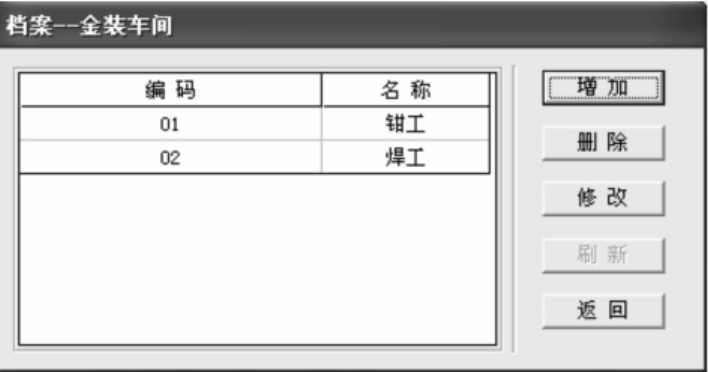
图4-17 计件工资标准设置-2
(2)计件工资方案设置。
①执行“设置”|“计件工资方案设置”命令,进入“计件工资方案设置”窗口。
②单击部门下拉按钮,选中“金装车间”,单击工具栏“增加”按钮,依据资料设置计件工资方案,如图4-18所示。

图4-18 计件工资方案设置
9.正式职工工资项目设置和公式设置
(1)选择工资项目。
①执行“设置”|“工资项目设置”命令,打开“工资项目设置”对话框。
②打开“工资项目设置”选项卡,单击“增加”按钮,工资项目列表中增加一空行。
③从“名称参照”下拉列表中选择“基本工资”选项,工资项目名称、类型、长度、小数、增减项都自动带出,不能修改,如图4-19所示。
(2)设置计算公式。
设置公式“事假扣款=事假天数*20”。
①在“工资项目设置”对话框中打开“公式设置”选项卡。
②单击“增加”按钮,在工资项目列表中增加一空行,单击该行,在下拉列表中选择“事假扣款”选项。
③单击“公式定义”文本框,单击工资项目列表中的“事假天数”。
④单击运算符“*”,在“*”后单击鼠标,输入数字“20”,单击“公式确认”按钮,如图4-20所示。
设置公式奖金=iff(人员类别=“企业管理人员”,150,200)
①在“工资项目设置”对话框中打开“公式设置”选项卡。
②单击“增加”按钮,在工资项目列表中增加一空行,单击该行,在下拉列表中选择“奖金”选项。

图4-19 工资项目设置-1

图4-20 工资项目设置-2
③单击激活“公式定义”文本框,再单击“函数公式向导输入”按钮,打开“函数向导——步骤之1”对话框,如图4-21所示。
④从“函数名”列表中选择“iff”,单击“下一步”按钮,打开“函数向导——步骤之2”对话框。
⑤单击“逻辑表达式”参照按钮,打开“参照”对话框,从“参照”下拉列表中选择“人员类别”选项,从下面的列表中选择“企业管理人员”,单击“确认”按钮。
⑥在“算术表达式1”后的文本框内输入“150”,在“算术表达式2”后的文本框中输入“200”,单击“完成”按钮,返回“公式设置”窗口,单击“公式确认”按钮,如图4-22所示。

图4-21 公式设置-1

图4-22 公式设置-2
⑦单击“确认”按钮,退出公式设置。
(3)设置所得税纳税基数调整。
①执行“业务处理”|“扣缴个人所得税”命令,系统弹出继续执行对话框,单击“确定”按钮,打开“栏目选择”对话框。
②根据资料,在窗口“对应工资项目”栏内通过下拉列表选择“应发工资”项目确认。
③单击工具栏中的“税率”按钮,修改所得税纳税基数为“1600”,单击“确认”按钮,系统弹出继续执行提示对话框,单击“否”按钮退出,如图4-23所示。

图4-23 个人所得税申报表——税率表
④在“个人所得税扣缴申报表达式”窗口中,单击工具栏中的“退出”按钮。
免责声明:以上内容源自网络,版权归原作者所有,如有侵犯您的原创版权请告知,我们将尽快删除相关内容。















